Το One UI 7 ήρθε πλέον σε όλες τις ναυαρχίδες της Samsung, με πάρα πολλές αλλαγές στο γραφικό περιβάλλον και σε πολλά σημεία του λειτουργικού. Πρόκειται για μια σημαντική αναβάθμιση, που φέρνει και το Android 15, καθώς οι συσκευές της Samsung αποκτούν ένα στυλ πιο κοντά στο stock Android, ενώ έρχονται μαζί και πολλές λειτουργίες τεχνητής νοημοσύνης. Για αυτό σας ετοιμάσαμε μια λίστα με ρυθμίσεις του One UI 7 που θα το κάνουν πιο εύχρηστο.
Αν και πολλά πράγματα έχουν διορθωθεί, υπάρχουν κάποια πράγματα που μπορούν να γίνουν καλύτερα, καθώς δεν έχουν την καλύτερη υλοποίηση που θα μπορούσαν. Κάποιες από τις υλοποιήσεις της εταιρίας μπορούν να γίνουν πονοκέφαλος και έχουν να κάνουν κυρίως με την μπαρα κατάστασης και ειδοποιήσεων.
Αν μόλις ενημερώσατε το One UI 7, ακολουθούν δύο ρυθμίσεις που θα πρέπει να αλλάξετε αμέσως για να κάνετε την ενημέρωση ακόμα καλύτερη.
One UI 7: Διαχωρισμένος σχεδιασμός για ειδοποιήσεις και γρήγορες ρυθμίσεις
Αυτή τη στιγμή και στην προεπιλεγμένη κατάσταση του One UI 7, όταν κάνουμε swipe προς τα κάτω από το πάνω αριστερό μέρος της οθόνη, έχουμε την οθόνη ειδοποιήσεων. Όταν κάνουμε το ίδιο από τα δεξιά, έχουμε τις γρήγορες ρυθμίσεις. Αυτό θα ήταν μια χαρά, όμως το swipe από τα δεξιά δεν είναι καλά κεντραρισμένο. Λειτουργεί μόνοι αν κάνουμε swipe down από το ακριανό ένα τέταρτο της οθόνης και αυτό πολλές φορές μπορεί να καταντήσει εκνευριστικό.
Εμείς προτείνουμε να κάνετε τις παρακάτω αλλαγές, που θα κάνουν τη συσκευή να δείχνει τις ειδοποιήσεις με ένα swype, μαζί με τον έλεγχο Wi-Fi Bluetooth κτλ, ενώ με δεύτερο swipe θα ξεδιπλώνει τις γρήγορες ρυθμίσεις. Αυτό γιατί μέσα στην ημέρα περισσότερες φορές πρέπει να δούμε τις ειδοποιήσεις και πολύ λιγότερες να αλλάξουμε ρυθμίσεις στη συσκευή.
Για να το κάνετε αυτό πρέπει να ακολουθήσετε τα παρακάτω βήματα:
- Σύρετε το δάχτυλό σας προς τα κάτω από την επάνω δεξιά γωνία της οθόνης σας για να δείτε τις γρήγορες ρυθμίσεις σας.
- Πατήστε το εικονίδιο με το μολύβι κοντά στην επάνω δεξιά γωνία.
- Πατήστε Ρυθμίσεις πίνακα στην επάνω αριστερή γωνία.
- Πατήστε Μαζί.
Με αυτό τον τρόπο επιστρέφετε στην παλιά και πιο βολική σχεδίαση. Από όπου και αν σύρετε προς τα πατώ, θα δείτε τις ειδοποιήσεις σας και μόνο μια σειρά από γρήγορες ρυθμίσεις.
One UI 7: Λείπουν ειδοποιήσεις στην οθόνη κλειδώματος;
Η δεύτερη ρύθμιση δεν είναι τόσο προφανής όσο η πρώτη και ίσως να μην την έχετε προσέξει καθόλου. Αν έχετε κάνει την αναβάθμιση θα δείτε πως στην οθόνη κλειδώματος δε δείχνει τις ειδοποιήσεις σας, παρά μόνο κάποια μικροσκοπικά εικονίδια.
Για να δείτε την ειδοποίηση θα πρέπει να πατήσετε σε αυτά τα πολύ μικρά εικονίδια και αν τα πετύχετε θα δείτε την ειδοποίηση. Όμως μπορείτε απλά να δείτε σαν άνθρωποι τις ειδοποιήσεις στην οθόνη κλειδώματος, με μια ματιά. Για να το κάνετε αυτό πρέπει να κάνετε τα παρακάτω:
- Ανοίξτε την εφαρμογή Ρυθμίσεις .
- Πατήστε Ειδοποιήσεις .
- Πατήστε Ειδοποιήσεις οθόνης κλειδώματος .
- Στην ενότητα Στυλ ειδοποιήσεων, πατήστε Κάρτες για να το αλλάξετε από τα Εικονίδια.
Πλέον θα βλέπετε σαν άνθρωποι τις ειδοποιήσεις σας χωρίς να ξεκλειδώσετε το κινητό σας.
Bonus ρύθμιση για όσους έχουν πολλές εφαρμογές
Για όσους είναι σαν εμένα και έχουν πάρα πολλές εφαρμογές (εγώ έχω 289), η πλοήγηση στο συρτάρι εφαρμογών δεν είναι καθόλου εύκολη. Η προεπιλεγμένη ρύθμιση του One UI 7 είναι να πηγαίνετε δεξιά ή αριστερά στις καρτέλες του, μέχρι να βρείτε την εφαρμογή που θέλετε, ενώ δεν είναι με αλφαβητική σειρά, όπως είναι στο iOS. Για να το αλλάξετε αυτό κάντε τα παρακάτω:
- Μπείτε στο συρτάρι εφαρμογών σέρνοντας την οθόνη προς τα πάνω
- Πατήστε στις τρεις τελείες κάτω δεξιά
- Πατήστε ταξινόμιση
- Από εκεί επιλέξτε την αλφαβητικήσειρά
Γιατί το Google Maps θα εμφανίζει πλέον σταυρό
Έτσι θα αλλάξει το App Drawer και πλέον θα μπορείτε να κάνετε κύλιση πάνω ή κάτω, για να βρείτε τις εφαρμογές σας, που πλέον είναι σε αλφαβητική σειρά!
Αυτές είναι οι αλλαγές που κάναμε ήδη και εμείς στις Samsung συσκευές μας που τρέχουν One UI 7 και το τηλέφωνο έγινε πολύ πιο εύχρηστο.
Ακολουθήστε το Techmaniacs.gr στο Google News για να διαβάζετε πρώτοι όλα τα τεχνολογικά νέα. Ένας ακόμα τρόπος να μαθαίνετε τα πάντα πρώτοι είναι να προσθέσετε το Techmaniacs.gr στον RSS feeder σας χρησιμοποιώντας τον σύνδεσμο: https://techmaniacs.gr/feed/.





































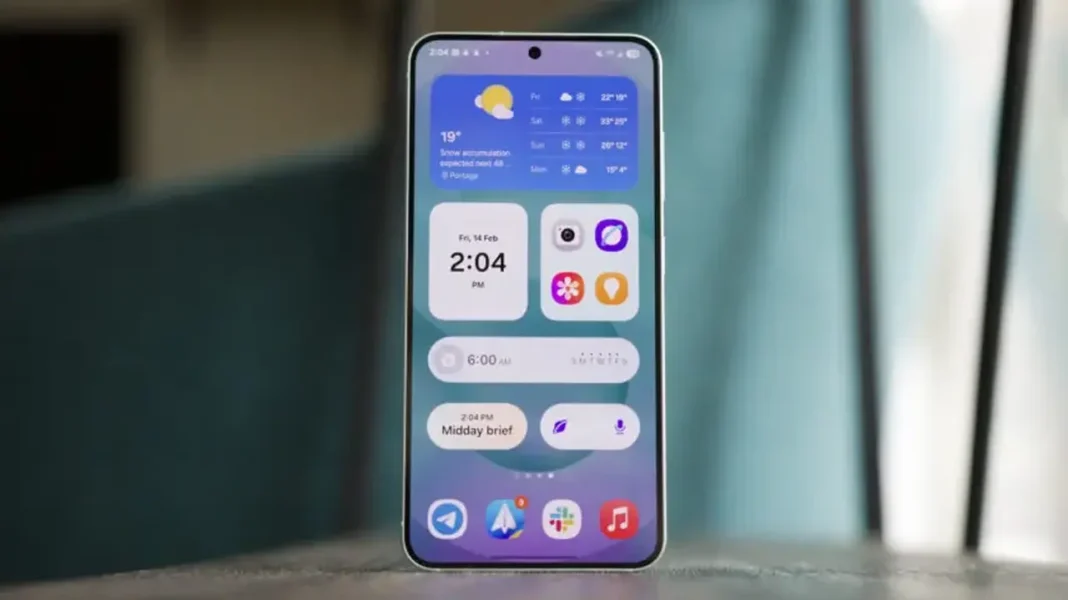
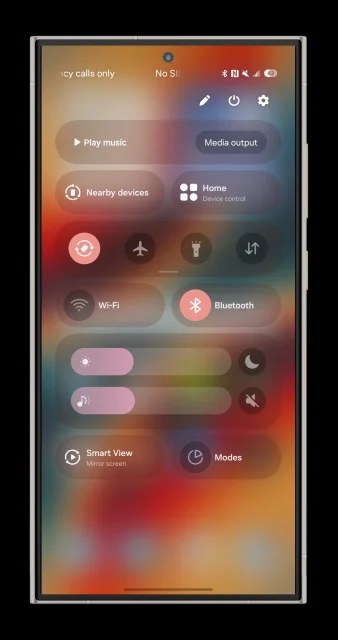
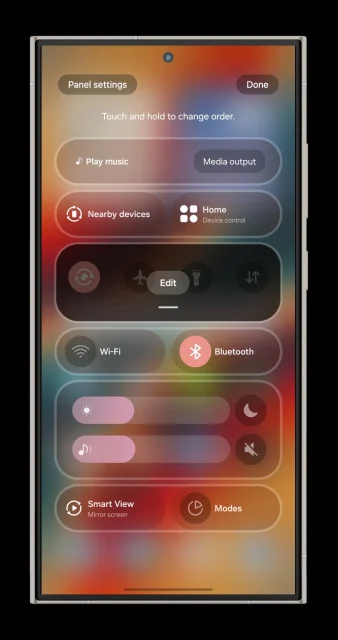
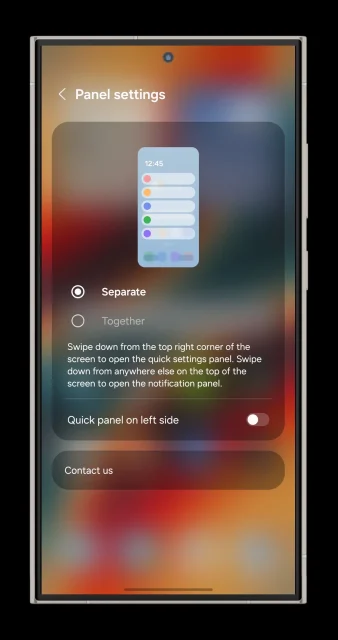
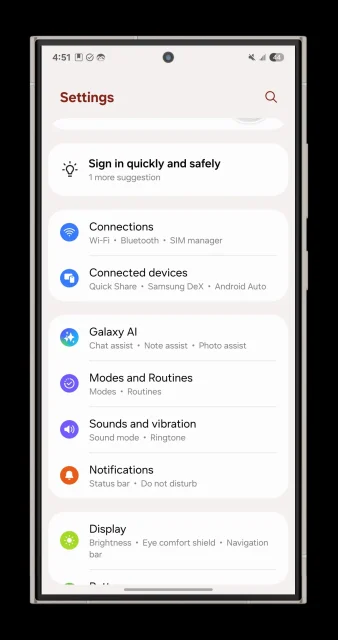
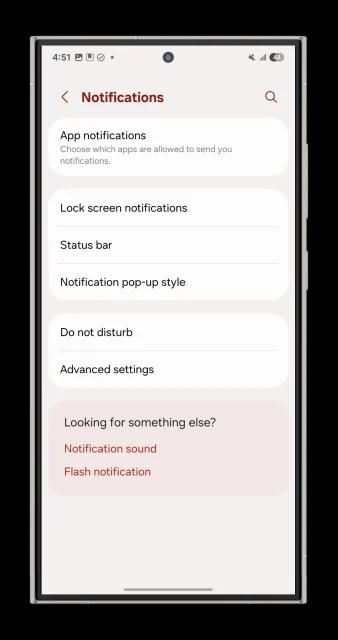
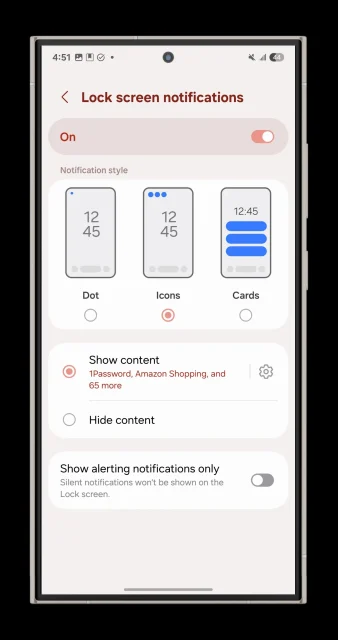












Ενδιαφέρον προτάσεις και βοηθητικές.
Πάντως το 7 για ένα μέσο χρήστη… μικρές αλλαγές είχε στην ουσία.
Ελπίζω σε θέματα security να είναι καλύτερο